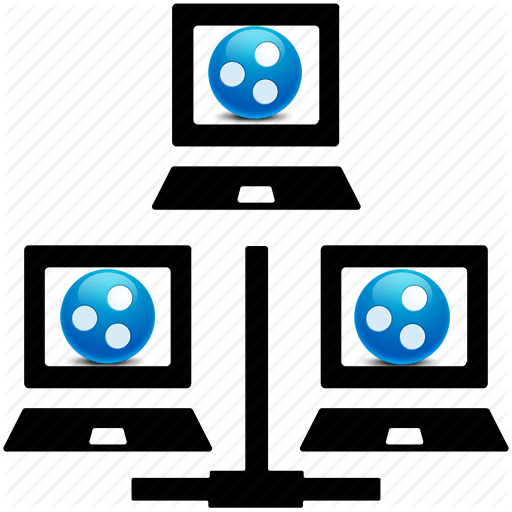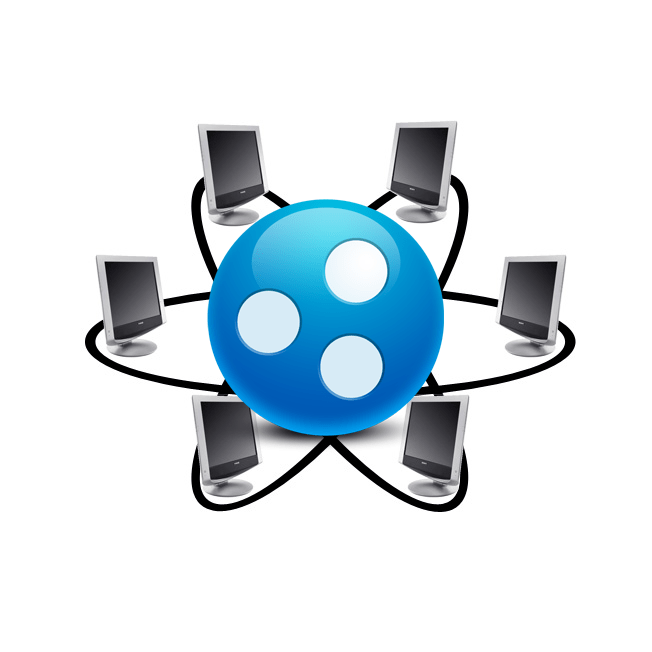Зміст

Будь-яка мережева гра повинна мати сервера, до яких будуть підключатися користувачі. При бажанні, можна самому виступити в ролі головного комп'ютера, через який буде здійснюватися процес. Програм для настройки такої гри існує багато, але ми сьогодні виберемо Hamachi , що поєднує в собі простоту і можливість безкоштовного використання.
Як створити сервер за допомогою Хамачі
Для роботи нам буде потрібно безпосередньо програма Hamachi, сервер популярної комп'ютерної гри і її дистрибутив. Спочатку ми створимо нову віртуальну локальну мережу, після налаштуємо сервер і перевіримо результат.
Створення нової мережі
Після завантаження і установки Хамачі, бачимо невелике вікно. На верхній панелі переходимо у вкладку "Мережа" - &171;створити нову мережу&187;, заповнюємо необхідні дані і здійснюємо підключення.
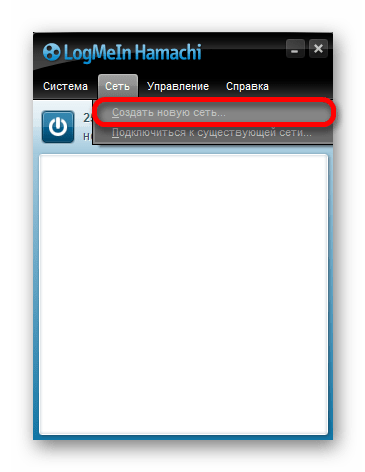
Детальніше: Як створити мережу Хамачі
Встановлення та налаштування сервера
- Розглядати установку сервера будемо на прикладі Counter Strike, хоча принцип у всіх іграх схожий. Скачаємо пакет файлів майбутнього сервера і розпакуємо в будь-яку, окрему папку.
- Потім знайдемо там файл «Users.ini» . Найчастіше він розташований за наступним шляхом: &171;cstrike&187; – «Addons&187; – &171;amxmodx&187; – &171;configs» . Відкриваємо за допомогою блокнота або іншого, зручного текстового редактора.
- У програмі Хамачі копіюємо постійний, зовнішній IP-адреса.
- Вставляємо його самої останньої рядком в «User.ini» і зберігаємо зміни.
- Відкриваємо файл «hlds.exe» , який запускає сервер і коригуємо деякі налаштування.
- У вікні, в рядку «Server Name» , придумаємо ім'я для нашого сервера.
- У полі «Map» вибираємо відповідну карту.
- Тип підключення «Network» міняємо на «LAN» (для гри по локальній мережі, включаючи Хамачі та інші подібні програми).
- Встановимо кількість гравців, яка не повинна перевищувати 5 для безкоштовної версії Hamachi.
- Запустимо наш сервер за допомогою кнопки «Start Server» .
- Тут нам буде потрібно знову вибрати потрібний тип підключення і на цьому попередня настройка закінчена.
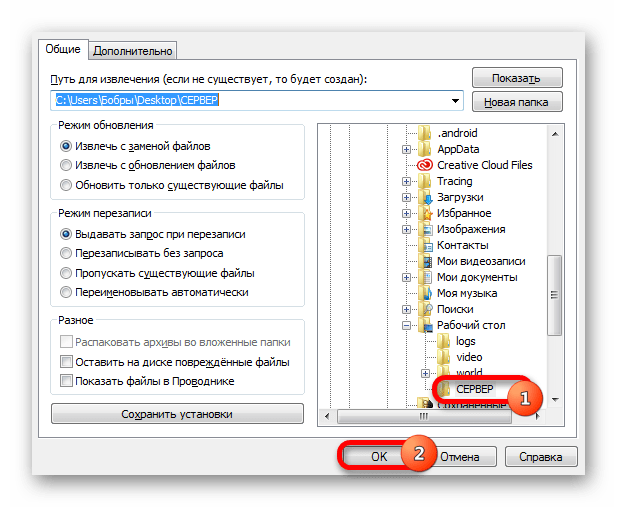
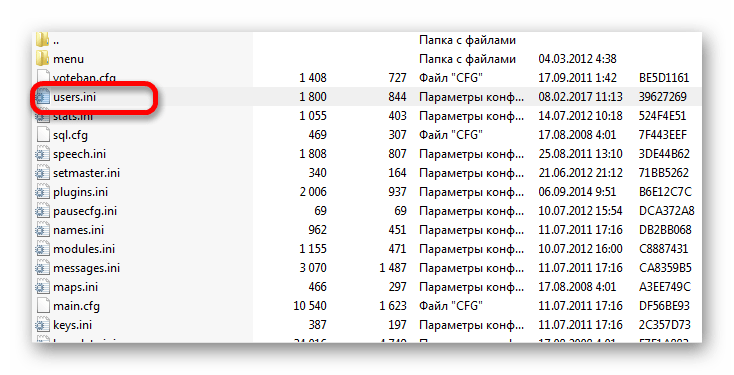
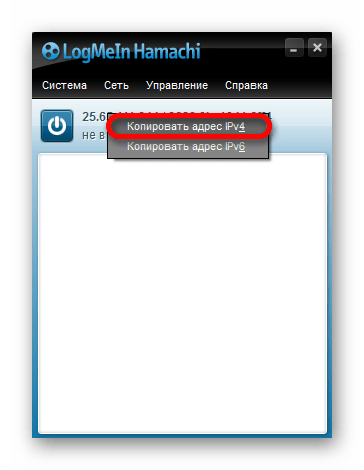
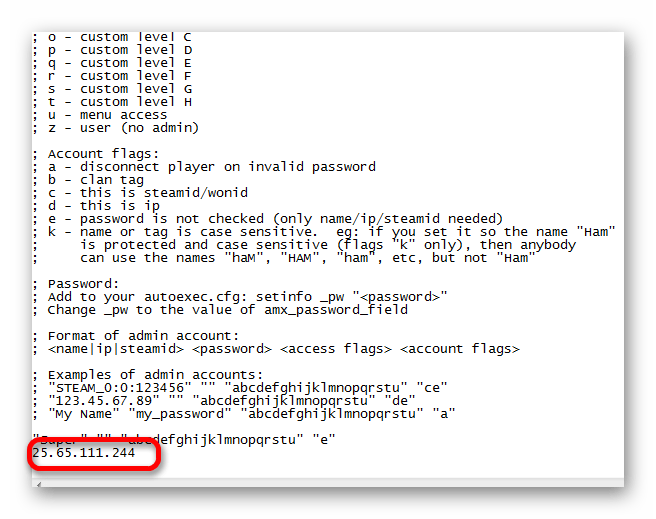
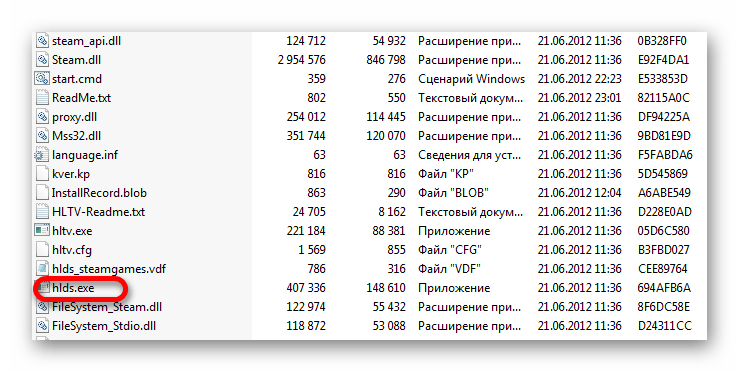
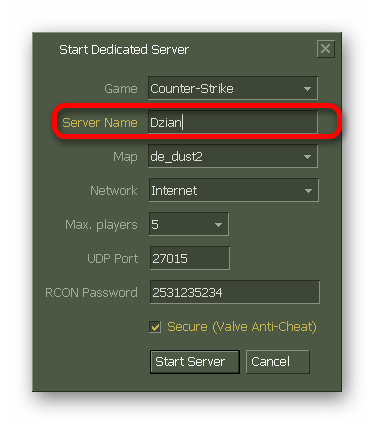
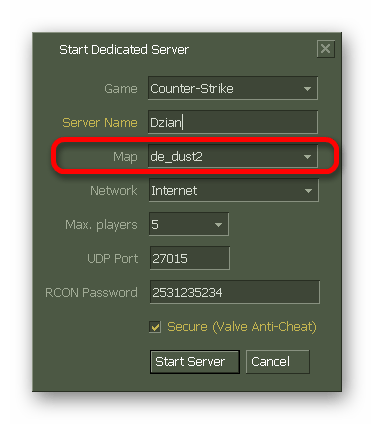
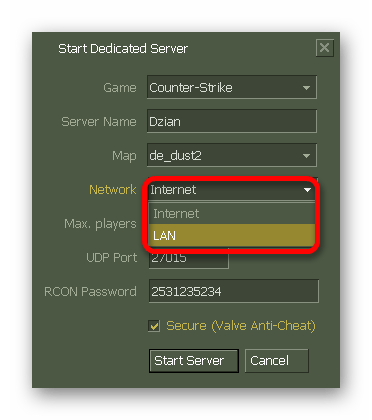
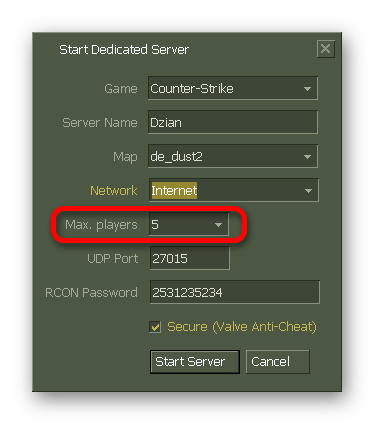
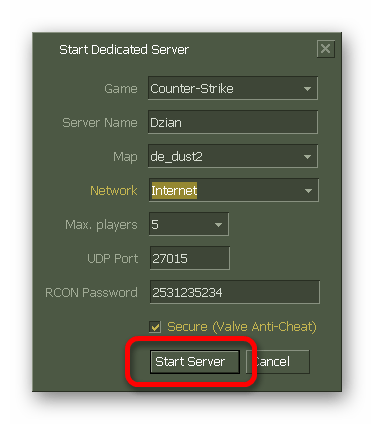
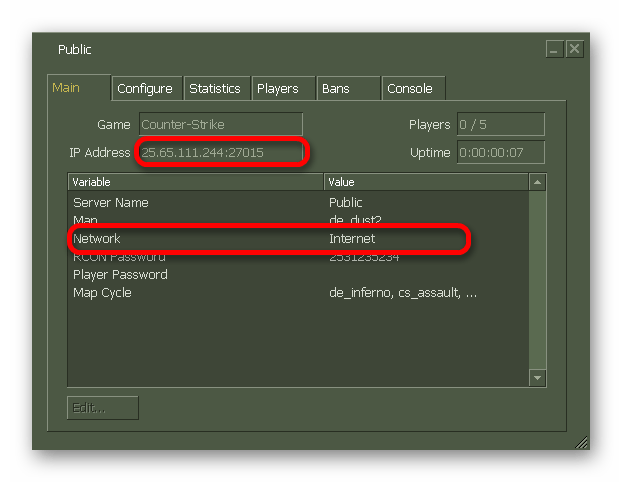
Запуск гри
Зверніть увагу, що для того, щоб все працювало, на комп'ютері підключаються клієнтів повинен бути включений Хамачі.
Встановимо гру до себе на комп'ютер і запустимо її. Вибрати " знайти сервер» , і перейдемо у вкладку локальні. Виберемо потрібний зі списку і почнемо гру.

Якщо все зробили правильно, через кілька секунд зможете насолоджуватися захоплюючою грою в компанії своїх друзів.